概要:この記事では、JPGをHEICに変換する理由と、最適なコンバーターの選び方を解説します。上位5つのコンバーターをレビューし、無料と有料のオプションを比較します。さらに、HEICからJPGへの簡単な変換方法もご紹介します。
高効率画像フォーマット(HEIC)は、標準的なJPGフォーマットよりも優れた圧縮率と高画質を提供します。AppleがiOS 11で導入したHEICは、その効率性と優れた画像ディテールの保持能力から、ますます人気が高まっています。
JPG画像をHEICに変換することに興味があるなら、この記事では現在利用可能なJPGからHEICへの変換ツールの中から、特に人気の高い5つをご紹介します。それぞれのツールの機能、メリット、使いやすさを詳しく説明し、ニーズに合った最適なツールを見つけるお手伝いをいたします。
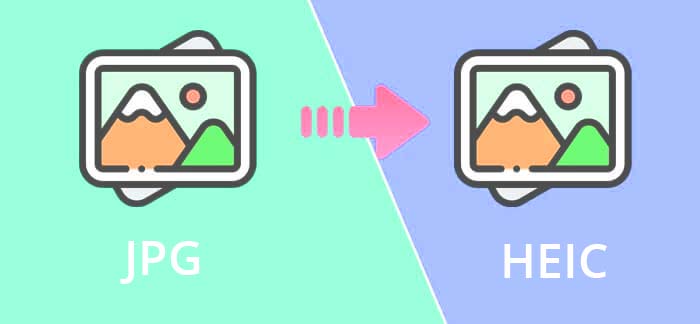
HEIC が JPG よりも優れている点を理解することで、HEIC に切り替えるべき理由が明確になります。HEICはHEIF(高効率画像フォーマット)規格の一部であり、画像の保存効率を高めるように設計されています。これは、プロの写真家にとっても、デバイスの容量を節約したい一般ユーザーにとっても非常に重要です。
1. より良い圧縮
HEICは優れた圧縮率を備えており、画質を損なうことなくファイルサイズを縮小します。つまり、同じ容量でより多くの画像を保存できるため、特にストレージ容量が限られているモバイルデバイスに最適です。
2. 画質の向上
HEICはJPGよりも多くのディテールとダイナミックレンジを保持します。これにより、より鮮明で鮮やかな画像が得られ、特に幅広い色彩と照明条件の写真でその効果が顕著になります。
3. 高度な機能
HEICは複数の画像、透明度、16ビットカラーをサポートしており、最新のデバイスに最適です。これらの機能により、ライブフォト、バースト写真、画像シーケンスなどを1つのファイルにまとめることができ、画像コレクションの汎用性が向上します。
ニーズに合った適切なコンバーターを選ぶ際には、これらの要素を考慮してください。お客様の具体的な要件に応じて、最適なツールが見つかります。
これらの要素を評価することで、現在のニーズを満たすだけでなく、将来の要件にも柔軟に対応できるコンバーターを選択できます。
ニーズに最適なツールをお選びいただけるよう、JPGからHEICへのコンバーターを厳選してテスト・レビューしました。それぞれのコンバーターには独自の機能、長所、そして潜在的な欠点があり、さまざまなユーザーニーズに対応しています。
Wondershare PDFelementは、JPGからHEICへの強力な変換ソリューションに加え、PDF編集機能も提供します。この多機能ツールは、画像変換だけでなく、包括的なファイル管理機能も備えており、より多くの機能を必要とするユーザーに最適です。
主な機能:
利点:
多用途で使いやすく、強力な PDF 編集機能を備えているため、複数のファイル形式を扱うプロフェッショナルにとって貴重なツールとなります。
SharkFoto Converterは、JPGからHEICへの変換を簡単にオンラインで行えるソリューションを提供します。このWebベースのツールは、ソフトウェアをダウンロードせずに、外出先で素早く変換を行いたいユーザーに最適です。
主な機能:
利点:
インターネットにアクセスできるあらゆるデバイスからアクセスでき、無料で使用でき、シンプルで無駄のない変換プロセスを提供します。
iMazing HEIC Converterは、HEICファイルとJPGファイルの相互変換に特化した無料のデスクトップアプリケーションです。そのシンプルさと効率性が高く評価されています。詳細はこちら >>
主な機能:
利点:
無料、使いやすく、追加のブロートウェアなしで軽量。高度な機能はなく、高速で信頼性の高い変換ツールを必要とするユーザーに最適です。

Aconvert.comは、JPGやHEICなどの画像形式を含む、幅広いファイル形式をサポートするオンラインファイル変換ツールです。頻繁にファイル変換が必要なユーザーにとって、非常に便利な選択肢です。
主な機能:
利点:
多機能で無料、インターネット接続があればあらゆるデバイスからアクセス可能。様々なファイル形式を扱い、包括的な変換ツールを必要とするユーザーに最適です。

CloudConvertは、JPGからHEICへの変換を含む、幅広い形式の高品質なファイル変換を提供するオンラインサービスです。その信頼性と豊富な機能で知られています。
主な機能:
利点:
信頼性が高く、幅広いファイル形式をサポートし、高度なカスタマイズオプションも備えています。一般ユーザーにも、API統合を必要とする開発者にも最適です。

コンバーターを選ぶ際には、無料版と有料版のどちらがニーズに合っているかを検討することが重要です。どちらにも長所と短所があり、具体的な要件と予算に基づいて決定する必要があります。
無料のコンバーターは、たまにしか使わない人や予算が限られている人にとっては素晴らしい出発点となるでしょう。しかし、バッチ処理、より高速な変換速度、テクニカルサポートなど、より強力な機能が必要な場合は、有料のコンバーターに投資する価値があるかもしれません。
HEICをJPGに変換したい場合は、 Coolmuster HEIC Converterをご利用ください。これは、HEICファイルをJPG、JPEG、PNGなどの一般的な画像形式に変換するために設計された、ユーザーフレンドリーなソフトウェアです。高効率なHEIC写真を、より互換性の高い形式に簡単に変換し、様々なデバイスやプラットフォームでアクセスしやすく共有できるようにします。このソフトウェアは、初心者から経験豊富なユーザーまで、スムーズで手間のかからない操作性を実現しています。
主な機能:
利点:
直感的なインターフェースで使いやすく、変換中に高画質を維持し、大規模な画像ライブラリに不可欠な素早い変換を実現します。
使用方法:
画像を変換するための手順については、 Coolmuster HEIC コンバーター ガイドに従ってください。
01パソコンにソフトウェアをインストールして起動します。変換したいHEICファイルをソフトウェア上にドラッグし、「ここにドラッグ&ドロップ」アイコンをタップします。または、「HEICを追加」オプションをクリックして、必要なファイルを検索することもできます。

02設定で出力形式としてJPG(またはその他の希望する形式)を選択します。変換したJPGファイルを保存するフォルダを選択します。

03 「変換」ボタンをクリックして変換プロセスを開始します。ソフトウェアはHEICファイルをJPGに素早く変換します。変換が完了したら、出力フォルダに移動して新しいJPG画像を確認してください。
ビデオ ガイドでは、インストールから詳細設定まですべてをカバーしており、ソフトウェアを最大限に活用できます。
高画質を維持しながら容量を節約したい方にとって、JPGからHEICへの変換は賢明な選択です。ニーズを評価し、いくつかのオプションを試してみて、ワークフローに最適なものを選びましょう。無料版でも有料版でも、適切なコンバーターを使えばプロセスがシームレスかつ効率的になり、画像管理エクスペリエンスが向上します。
関連記事:
HEICをオンラインまたはオフラインでPNGに変換する方法(6つの簡単な方法)
WindowsとMacで使えるHEICからJPGへのコンバーター11選





